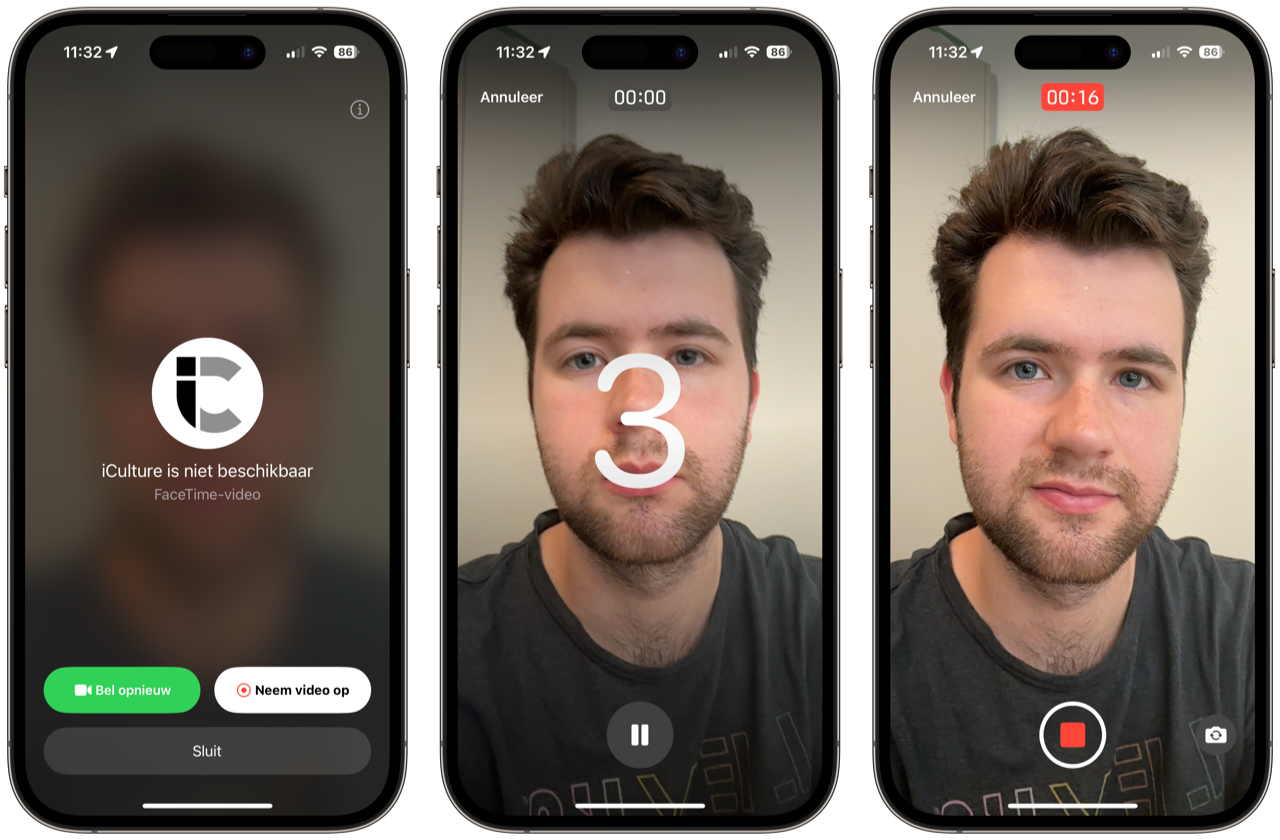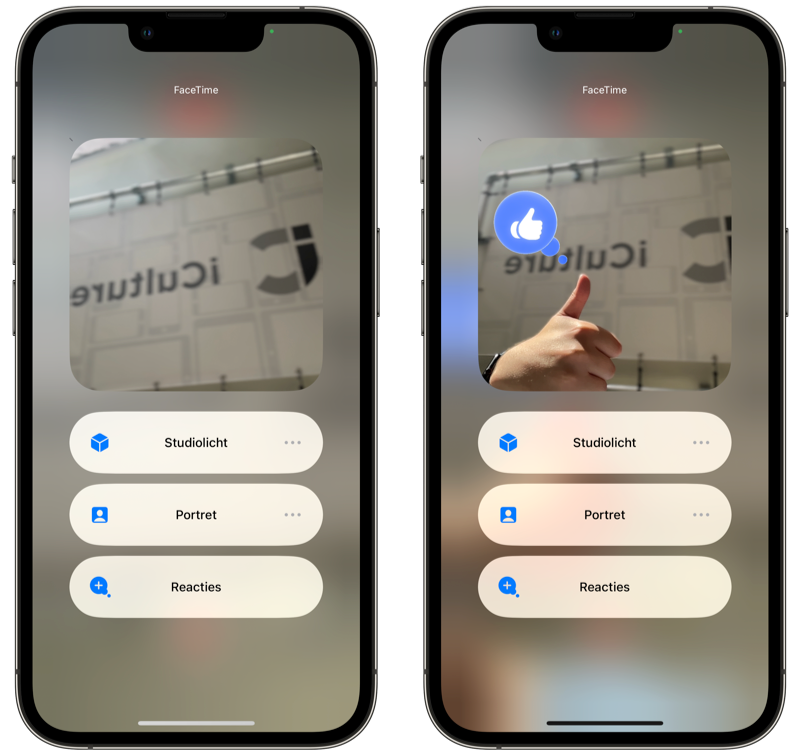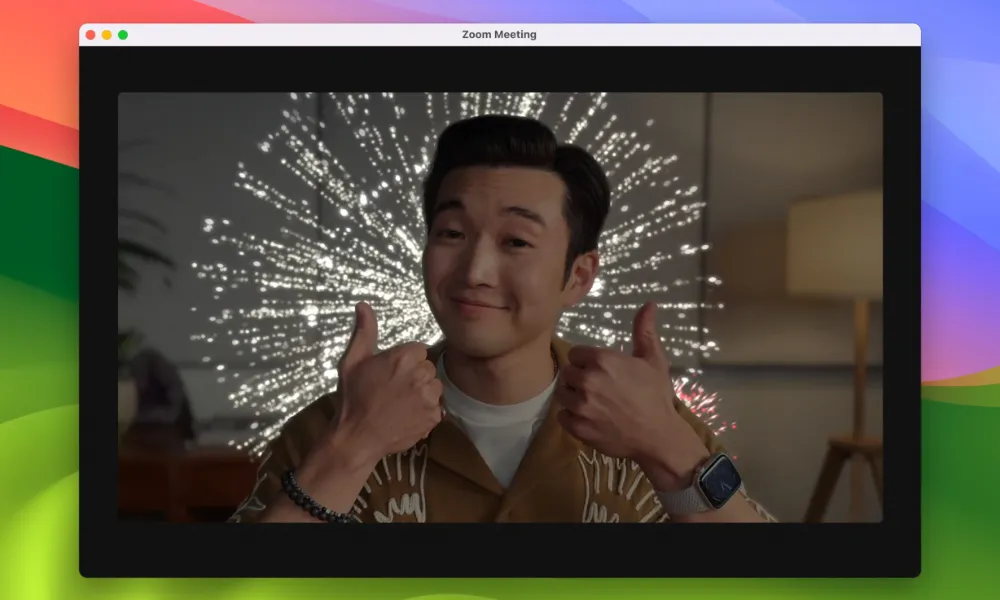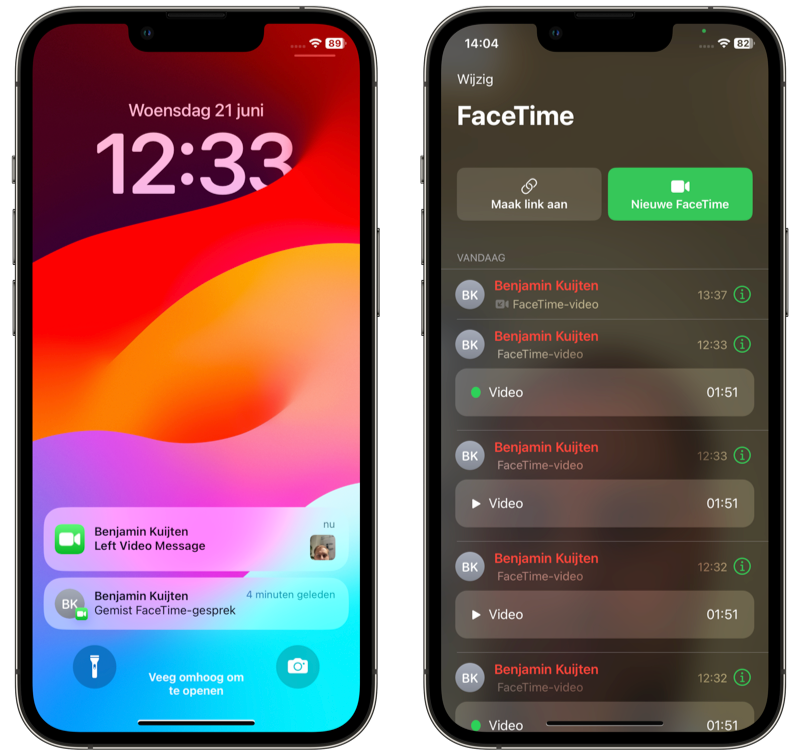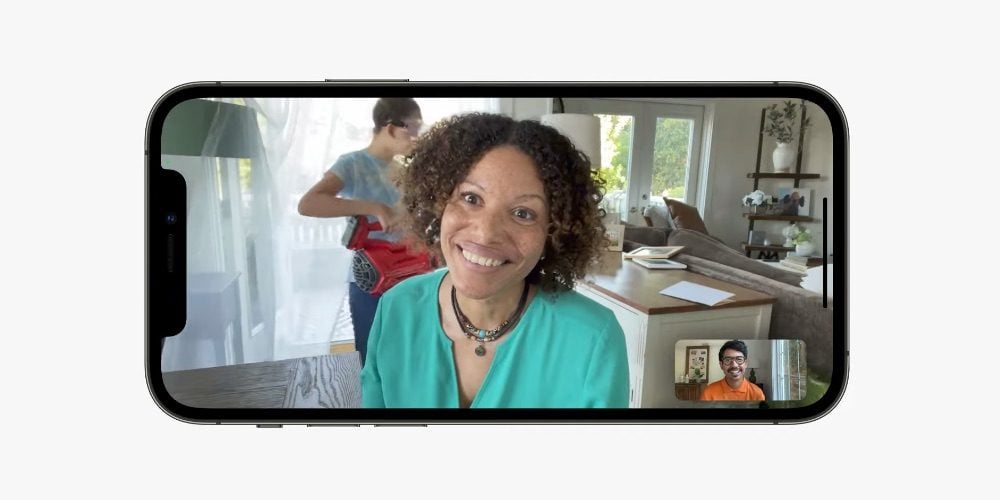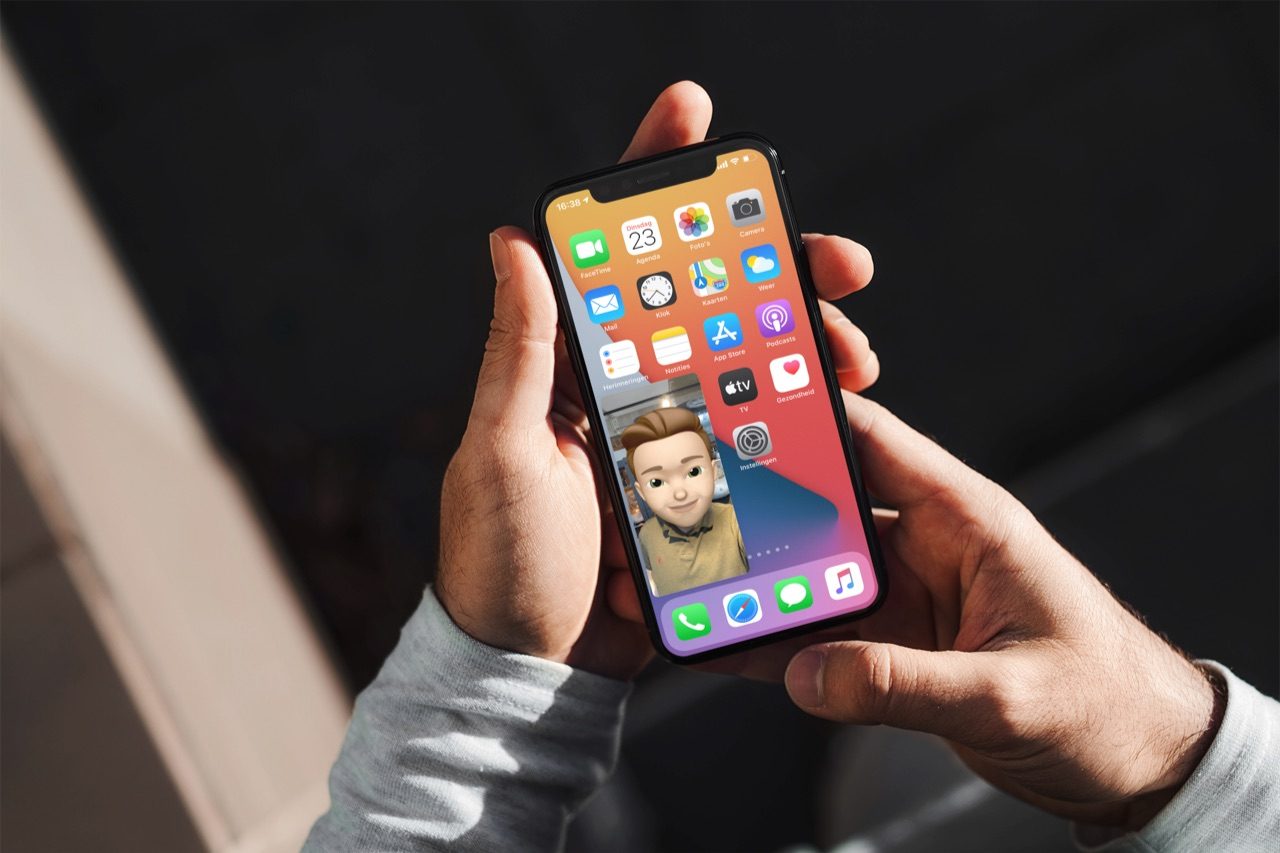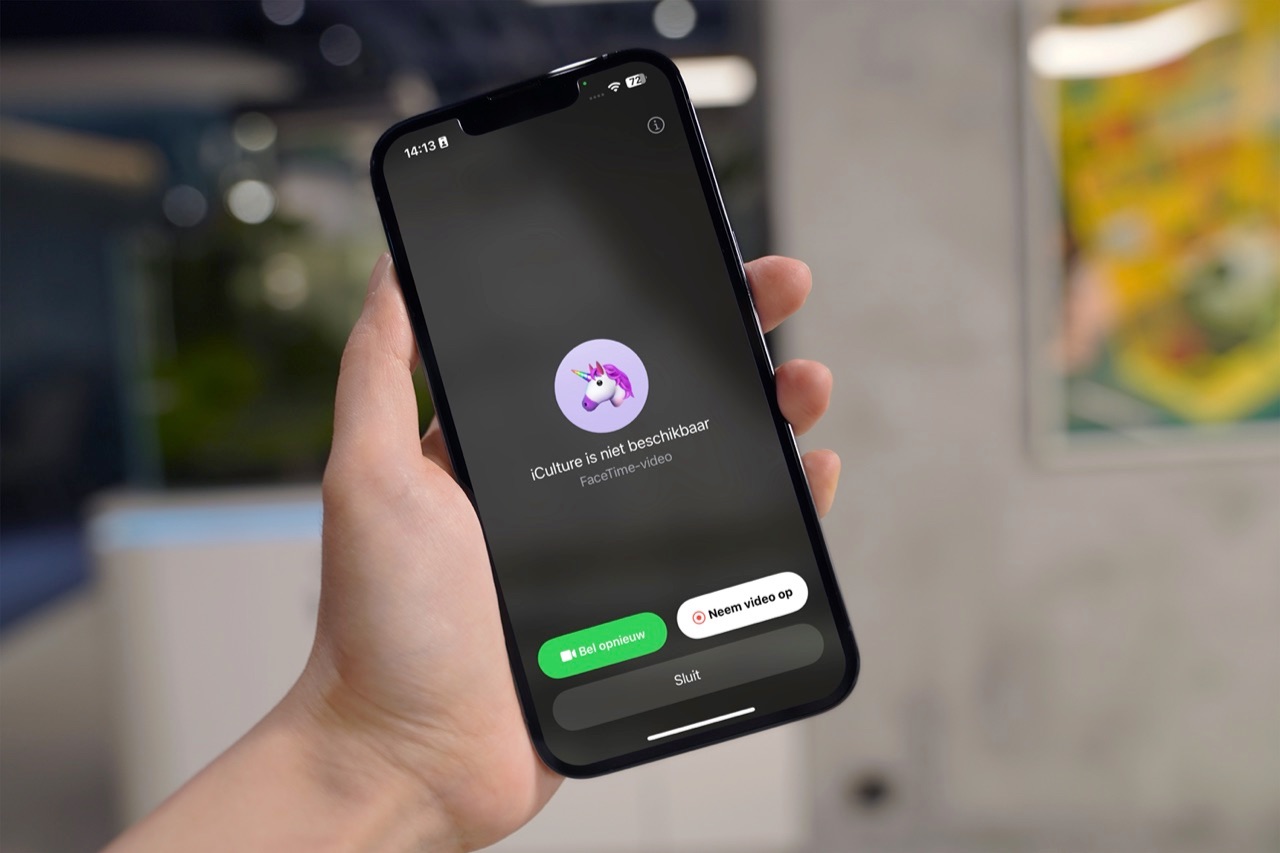
Zo laat je een FaceTime-videobericht achter als iemand je oproep gemist heeft
Als je iemand via FaceTime belt, is het altijd nog maar afwachten of diegene op dat moment wel in de gelegenheid is om op te nemen. Iemand kan bijvoorbeeld net op het punt staan om onder de douche te stappen of zit in de auto, waarbij videobellen niet bepaald handig of veilig is en jouw oproep via FaceTime heeft gemist. Maar wat nou als je juist net op dat moment iets aan diegene wil laten zien, wat echt niet kan wachten? In dit soort situaties kun je een FaceTime-videobericht achter laten. Je neemt dan gewoon een korte video op, die via FaceTime verstuurd wordt. De ontvanger kan dan op ieder moment dit videobericht bekijken. Zie het als een voicemail voor FaceTime, maar dan met beeld.
FaceTime-videobericht versturen bij gemiste oproep
Als je iemand via FaceTime belt en diegene beantwoordt jouw oproep niet, dan krijg je vanzelf de mogelijkheid om een videobericht achter te laten. Je hebt hier iOS 17, iPadOS 17 of macOS Sonoma of nieuwer voor nodig. Dat werkt zo:
- In beeld verschijnt een melding dat diegene die je probeert te bellen niet beschikbaar is. Tik onderaan op de knop Neem video op.
- Er verschijnt een teller in beeld die aftelt tot het moment van opnemen. Begin met opnemen als de grote teller uit beeld verdwijnt.
- Wil je camera-effecten in- of uitschakelen, open dan het Bedieningspaneel. Bovenaan staan knoppen om de belichting en camera- en microfoonmodus aan te passen.
- Bij de cameramodus kun je ook de Reacties-functie in- of uitschakelen.
- Sluit het Bedieningspaneel af om weer terug te gaan naar de opname. Tik op de stopknop zodra je klaar bent met opnemen.
- Om te versturen tik je op de verzendknop onderaan. Je kunt het bericht voordat je het verstuurt terugkijken en eventueel opnieuw opnemen. Je kan het ook opslaan in je eigen Foto’s-app.
De Reacties-functie gebruik je om allerlei leuke animaties in beeld te laten verschijnen. Zo kun je omringd worden door vuurwerk of een virtueel duimpje omhoog geven. Je activeert deze animaties met handgebaren. In onze tip lees je hoe de FaceTime-handgebaren werken.
Ontvangen FaceTime-videobericht bekijken
Ben jij diegene die de FaceTime-oproep gemist heeft en heb je een FaceTime-videobericht ontvangen, dan is het heel eenvoudig om dit ontvangen bericht terug te kijken:
- Heb je een FaceTime-videobericht gekregen, dan krijg je vanzelf een melding. Tik hierop.
- Je gaat naar de FaceTime-app. Bij je gemiste oproepen zie je een Video-knop staan. Tik hierop om het videobericht af te spelen.
- Het videobestand wordt geopend. Tik op de afspeelknop om het bericht af te spelen. Je kunt hier ook meteen terugbellen of een berichtje via iMessage sturen.
- Wil je de video opslaan, tik dan op Bewaar.
Mocht je met de FaceTime-knop in het videobericht meteen diegene terug willen bellen, dan kun je ook voor diegene weer een FaceTime-videobericht achterlaten als diegene ook jouw oproep gemist heeft.
Lees nog meer nuttige FaceTime-tips:
Taalfout gezien of andere suggestie hoe we dit artikel kunnen verbeteren? Laat het ons weten!